تحتوي لوحة معلومات التفاعل على مرئيات توفّر معلومات متعمقة عن كيفية تفاعل المتعلّمين مع مقرراتهم التعليمية. يتمثل الهدف من لوحة المعلومات هذه في مساعدة المستخدمين، وخاصة المعلّمين والمستشارين بشكل أساسي، على تحديد المتعلّمين الذين في خطر؛ حتى يمكنهم التدخل وإعادة المتعلّمين إلى المسار الصحيح. تقدم المعلومات المتوفرة في لوحة المعلومات اقتراحات تحسين فردية من خلال توفير سياق وعرض شامل للمتعلّم. من خلال تصفية البيانات غير ذات الصلة والجمع بين المقاييس بالتصفية على البطاقات، يصبح بإمكان المستخدمين التركيز على تعريفهم الخاص للمتعلّم الذي في خطر.
عرض لوحة معلومات التفاعل والتفاعل معها
تحتوي لوحة المعلومات على 3 مقاطع رئيسة:
- عوامل التصفية، التي تظهر على هيئة قوائم منسدلة للوحدة التنظيمية والفصل الدراسي. إذا نقرت فوق نقطة بيانات في مخطط في عرض الملخص لإجراء مزيد من التصفية لمحتوى التقرير، فستجد عوامل التصفية هذه أيضًا مدرجة في هذه المنطقة.
- يشمل عرض الملخص ملخص النتائج، والمخطط الدائري نشاط المناقشة، وملخص الواجبات المتأخرة، وملخص الوصول إلى النظام، والمخطط الشريطي العلامة الحالية، والرسم المبعثر الوقت المستغرق في المحتوى مقابل العلامة، والمخطط الشريطي الوصول إلى المقرر التعليمي، والمخطط الشريطي عرض المحتوى.
- منطقة النتائج التي تحتوي على جدول مستخدمين ديناميكي للمتعلّمين الذين يحققون المعايير المنطبقة على لوحة المعلومات. بينما تضيف عوامل تصفية إلى بيانات الملخص، يتغير المتعلّمون المدرجون في جدول المستخدمين تلقائيًا، حتى ينعكس عرض الملخص المحدّث.
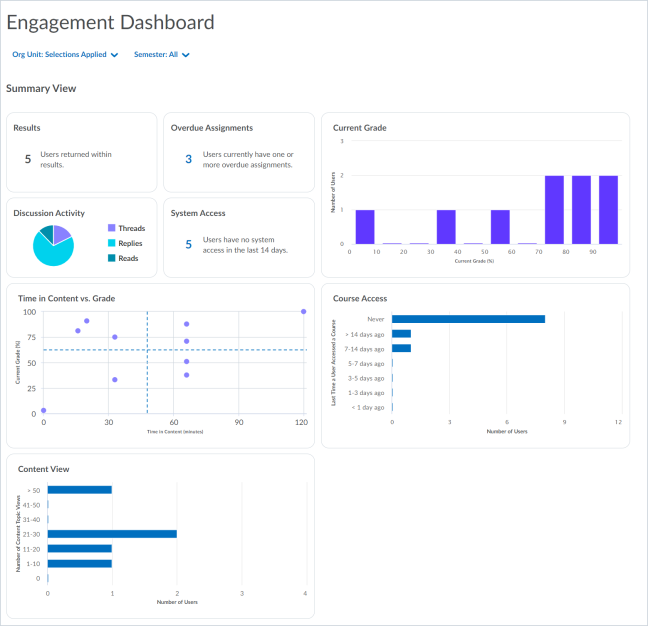
الشكل: عرض الملخص للوحة معلومات المشاركة.
بشكل افتراضي، تظهر أحدث 10 مقررات تعليمية تم الوصول إليها ضمن أحدث 3 فصول دراسية تم إنشاؤها، في التقرير أول مرة تقوم فيها بتحميل لوحة المعلومات. تظهر نافذة منبثقة أول مرة تصل فيها إلى لوحة معلومات التفاعل تلخص ما يتم عرضه في العرض الافتراضي. يحتوي عامل التصفية المنسدل للوحدة التنظيمية على قائمة بجميع المقررات التعليمية في الوحدة التنظيمية، مع تحديد أحدث 10 مقررات تعليمية تم الوصول إليها ضمن أحدث 3 فصول دراسية تم إنشاؤها.
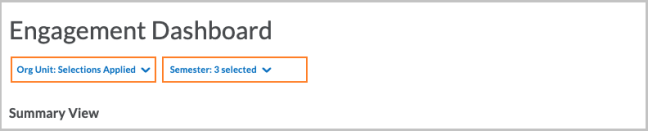
الشكل: إضافة عوامل تصفية الوحدة التنظيمية والفصل الدراسي أو إزالتها باستخدام عوامل التصفية المنسدلة.
يمكنك إضافة المقررات التعليمية والوحدات التنظيمية الأخرى أو إزالتها بشكل ديناميكي مثل المدرسة والحرم الجامعي والقسم وما إلى ذلك، من خلال النقر فوق خانة الاختيار إلى جانب اسم الوحدة التنظيمية. يمكنك أيضًا الحد من نتائج استعلام لوحة المعلومات لتقتصر على فصول دراسية (يتم فرزها حسب التاريخ) أو أدوار محددة داخل مؤسستك.
إذا تم تمكين مسار إذن المدقق، فلن يرى المدققون (المستخدمون ذوو علاقة مدقق حالية) سوى بيانات على مستوى المستخدمين متعلقة بالمتعلّمين الذين يدققون عليهم.
ملاحظة: عندما تقوم بالتصفية حسب كل الوحدات التنظيمية في مؤسسة ما، فإذا كانت هناك وحدة تنظيمية واحدة فقط في فرع ليس بمضمون مقرر تعليمي، فلن تظهر هذه الوحدة التنظيمية؛ إذ تظهر فقط الفروع التي يوجد بها أكثر من عنصر واحد. على سبيل المثال، إذا كانت بنية المؤسسة تتكون من منطقة ومجلس ومدرسة وصف ومقرر تعليمي، فلن يحتاج مستخدم في مدرسة معينة إلى الوصول إلى بنية أعلى من المدرسة. تعمل بنية المؤسسة على فصل المنطقة والمجلس والمدرسة لتقليل عدد المرات التي ينقر فيها المستخدم للاستعراض إلى بنية المؤسسة التي تنطبق عليه.
عندما تتفاعل مع البطاقات أو عوامل التصفية، يتم حفظ أي عوامل تصفية تطبقها في عنوان URL. يمكنك وضع إشارة مرجعية على طرق العرض في المستعرض لديك والعودة إلى العرض نفسه في المستقبل. إذا قمت بمشاركة عنوان URL مع مستخدم آخر، فلاحظ أن أذوناته قد تكون مختلفة، ما يؤدي إلى رؤيته نتائج مختلفة في الارتباط نفسه.
استخدام عرض الملخص
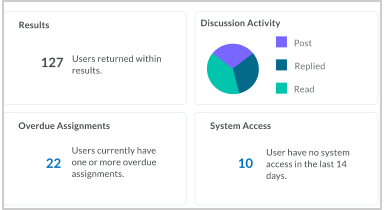
الشكل: معلومات الملخص عن لوحة المعلومات في الربع العلوي الأيمن من لوحة المعلومات.
تشير كتلة النتائج إلى عدد المتعلّمين الذين يتم تمثيلهم في المخططات الظاهرة في لوحة المعلومات. هذا العدد هو عدد المتعلّمين الذي يظهر في جدول المستخدم في مقطع النتائج الموجود في أسفل لوحة المعلومات.
يشير المخطط الدائري لنشاط المناقشة إلى عدد المناقشات التي تم إنشاؤها والرد عليها وقراءتها. إذا قمت بالتمرير فوق قطاع دائري، فستظهر نافذة منبثقة تحتوي على رقم المقطع ووصفه. وهذا يساعد على فهم نسبة التفاعل الاجتماعي النشطة وغير النشطة. إذا نقرت فوق قطاع، فسيقوم الجزء المتبقي من لوحة معلومات التفاعل تلقائيًا بتصفية البيانات التي يتم الحصول عليها للمتعلّمين الذين يتم تمثيلهم في القطاع. وكذلك يتم تلخيص ذلك في جدول النتائج.
تعرض بطاقة الواجبات المتأخرة عدد المتعلّمين الذين يستوفون عوامل التصفية المطبّقة على لوحة المعلومات الذين لديهم واجب متأخر واحد أو أكثر. إذا قمت بتطبيق عوامل تصفية على محتوى لوحة المعلومات، فسيتغير هذا الرقم تلقائيًا ليعكس المتعلّمين الذين تمثلهم البيانات المحدثة.
ملاحظة: لا يتم تضمين واجبات المجموعة في مقاييس الواجبات المتأخرة.
تشير بطاقة الوصول إلى النظام إلى عدد المتعلّمين الذين لم يصلوا إلى النظام خلال الـ 14 يومًا السابقة. يُحسب الوصول سواء كان المتعلّم يستخدم تطبيق Brightspace Pulse أو Brightspace في مستعرض. وكذلك يتم تلخيص ذلك في جدول النتائج.
استخدام المخطط الشريطي للعلامة الحالية
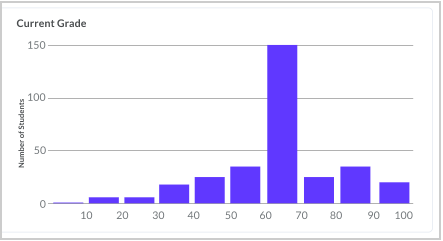
الشكل: مخطط لعدد المتعلّمين الذين حصّلوا علامات، يتم عرضهم في تجميعات حسب الرتبة المئوية العاشرة.
إذا نقرت فوق شريط واحد أو أكثر، فستقوم لوحة المعلومات بتصفية البيانات التي تم الحصول عليها للمتعلّمين والمقررات التعليمية التي حصل فيها المتعلّم على علامة في النطاق المحدد. على سبيل المثال، تعرض الصورة الآتية لوحة المعلومات وقد تمت تصفيتها حتى تتضمن فقط المتعلّمين الذين حققوا أقل من 60% في المقرر التعليمي:
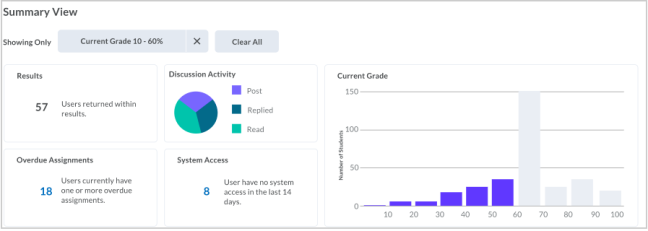
الشكل: مخطط العلامة الحالية يتغير بشكل ديناميكي ليعكس عامل التصفية المطبّق. تتغير أيضًا معلومات الملخص لتعكس البيانات التي تمت تصفيتها.
استخدام الرسم المبعثر للوقت المستغرق في المحتوى مقابل العلامة
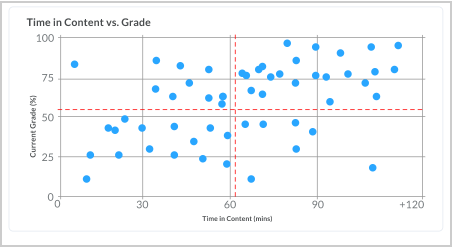
الشكل: المخطط يمثل علامات المتعلّمين مقابل مقدار الوقت الذي يستغرقونه في المحتوى.
إذا نقرت فوق أحد الأرباع، فستقوم لوحة المعلومات بالتصفية على المتعلّمين ومقرراتهم التعليمية في ذلك الربع.
- تمثّل نقاط البيانات في الربع العلوي الأيمن المتعلّمين الحاصلين على علامة أعلى من المتوسط ويقضون وقتًا دون المتوسط في المحتوى.
- تمثّل نقاط البيانات في الربع العلوي الأيسر المتعلّمين الحاصلين على علامة أعلى من المتوسط ويقضون وقتًا أعلى من المتوسط في المحتوى.
- تمثّل نقاط البيانات في الربع السفلي الأيمن المتعلّمين الحاصلين على درجة دون المتوسط ويقضون وقتًا دون المتوسط في المحتوى.
- تمثّل نقاط البيانات في الربع العلوي الأيسر المتعلّمين الحاصلين على درجة دون المتوسط ويقضون وقتًا أعلى من المتوسط في المحتوى.
لعرض تفاصيل الربع، قم بالتمرير فوق الربع:
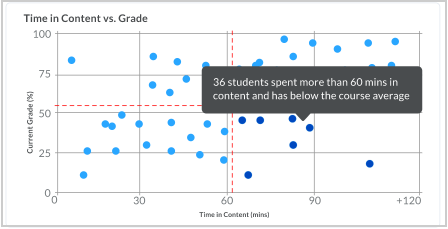
الشكل: عند التمرير فوق الربع، تظهر معلومات عن عدد المتعلّمين الممثلين في الربع في نافذة منبثقة
عند تطبيقك عوامل تصفية على التقرير، يتغير الرسم المبعثر أيضًا ليعكس نتائج الاستعلام الجديدة. على سبيل المثال، إذا طبّقت عامل تصفية للمتعلّمين الحاصلين على أقل من 60% في مقرر تعليمي استخدمناه سابقًا، فسيتغير الرسم المبعثر أيضًا بشكل ديناميكي لتمثيل عامل التصفية هذا.
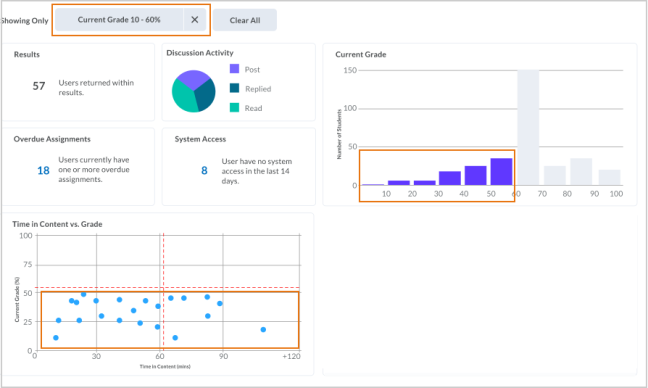
الشكل: الرسم المبعثر الوقت المستغرق في المحتوى مقابل العلامة يتغير بشكل ديناميكي ليعكس عامل التصفية المطبّق. تتغير أيضًا معلومات الملخص لتعكس البيانات التي تمت تصفيتها، مثلما ورد في المثال السابق نفسه.
استخدام مخطط الوصول إلى المقرر التعليمي
يشير المخطط الشريطي للوصول إلى المقرر التعليمي إلى عدد الأيام التي مضت منذ آخر وصول للمتعلّم إلى المقرر التعليمي.
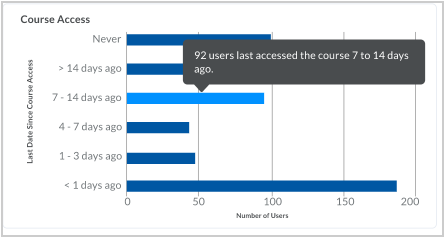
الشكل: إذا قمت بالتمرير فوق أحد أشرطة الوصول إلى المقرر التعليمي، فستظهر نافذة منبثقة تحتوي على معلومات مفصّلة عن الشريط.
إذا نقرت فوق شريط واحد أو أكثر، فستقوم لوحة المعلومات بتصفية البيانات التي تم الحصول عليها للمتعلّمين والمقررات التعليمية التي وصل المتعلّم إلى أحدها في ذلك النطاق الزمني المحدد.
ملاحظة: بناءً على عوامل التصفية التي قمت بتطبيقها، قد يتم احتساب المتعلّم في أكثر من نطاق تاريخ واحد و/أو أكثر من مرة في نطاق تاريخ واحد إذا كان مسجلاً في عدة مقررات تعليمية.
يمكنك استخدام أكثر من عامل تصفية واحد على لوحة معلومات التفاعل لعرض معلومات أكثر دقة وصلة. على سبيل المثال، إذا طبّقت عامل تصفية للمتعلّمين الحاصلين على أقل من 60% في المقرر التعليمي الذي استخدمته سابقًا، فيمكنك أيضًا تطبيق عامل تصفية على الرسم البياني الشريطي للوصول إلى المقرر التعليمي من أجل إجراء مزيد من التنقيح لنتائج لوحة المعلومات للمتعلّمين الذين لم يصلوا إلى المقرر التعليمي من قبل:
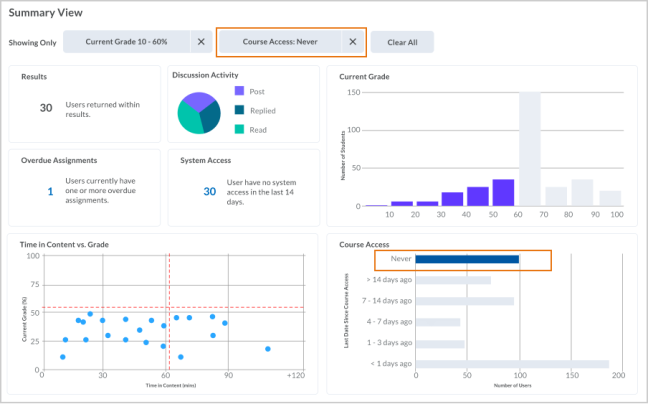
الشكل: يؤدي وضع عوامل تصفية إضافية إلى إجراء تحديثات على المخططات الأخرى الظاهرة على لوحة المعلومات لتعكس البيانات التي تمت تصفيتها، كما هو الحال في الأمثلة أعلاه.
استخدام مخطط عرض المحتوى
يعمل المخطط الشريطي لعرض المحتوى على تجميع عدد مرات اطلاع المتعلّمين على محتوى المقرر التعليمي.
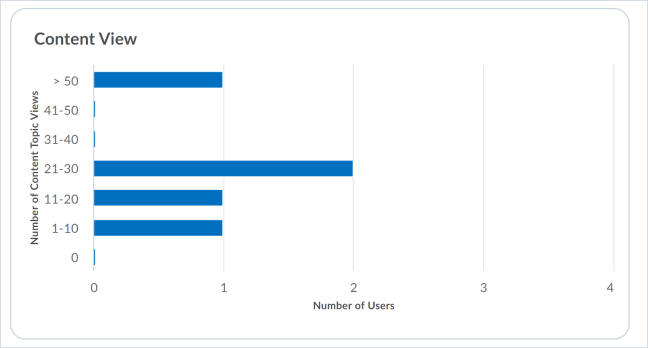
الشكل: مخطط "عرض المحتوى" يعرض عدد مرات زيارة المتعلّمين لمحتوى المقرر التعليمي.
فهو يسمح لك باستعراض عدد مرات مشاهدة المواد في أداة محتوى المقرر التعليمي، مثل الصور أو ملفات PDF أو ملفات Word، لمعرفة المحتوى الذي تمت مشاهدته من دون اتصال بالإنترنت أو الذي تم تنزيله على نحو أفضل.
إذا نقرت فوق شريط واحد أو أكثر، فستقوم لوحة المعلومات بتصفية البيانات التي تم الحصول عليها للمتعلّمين والمقررات التعليمية التي قام المتعلّم بزيارة أحدها عدد المرات المحدد.
استخدام الجدول في مقطع النتائج
يحتوي العرض الافتراضي لجدول قائمة المستخدمين على كل المستخدمين المشار إليهم في نتائج استعلام لوحة المعلومات. عندما تغير المقررات التعليمية المعروضة على لوحة المعلومات أو تطبق عوامل تصفية، يتغير أيضًا المستخدمون الذين يظهرون في الجدول، ليتم عرض أولئك المشار إليهم في نتائج الاستعلام الجديدة.
بالنسبة إلى كل مستخدم، يتم تضمين المعلومات الآتية في الجدول:
- الاسم الأول واسم العائلة واسم المستخدم ومعرِّف المستخدم
- عدد المقررات التعليمية للمستخدم المنعكسة في نتائج الاستعلام
- متوسط العلامة في المقررات التعليمية للمستخدم المنعكسة في نتائج الاستعلام
- متوسط الوقت المستغرق في المحتوى للمقررات التعليمية المنعكسة في نتائج الاستعلام
- متوسط نشاط المناقشة لمؤشرات الترابط التي تم إنشاؤها، ومؤشرات الترابط التي تمت قراءتها والردود المتعلقة بالمقررات التعليمية المنعكسة في نتائج الاستعلام.
- آخر مرة وصل فيها المتعلّم إلى النظام.
ملاحظة: إذا كانت هناك علامة متوقعة للمتعلّم، فستظهر لجميع المستخدمين الذين يمكنهم رؤية لوحة المعلومات.
يوجد في أسفل القائمة عدد المستخدمين الإجمالي:

الشكل: إجمالي عدد المستخدمين ينعكس أيضًا في معلومات الملخص.
يمكنك النقر فوق مستخدم في جدول النتائج للاطلاع على لوحة معلومات تفاعل المتعلّم الخاصة به، ومعرفة المزيد عن التفاعل في مقرراته التعليمية من دون تجميع البيانات من متعلّمين آخرين. ستستمر أي عوامل تصفية تطبّقها على لوحة معلومات التفاعل عند الانتقال إلى لوحة معلومات تفاعل المتعلّم.
تصدير نتائج استعلام المستخدم
يمكن للمستخدمين تصدير نتائج الاستعلام حتى يمكنهم تجميع النتائج مع بيانات أخرى أو إجراء تحليلات أخرى على المحتوى.
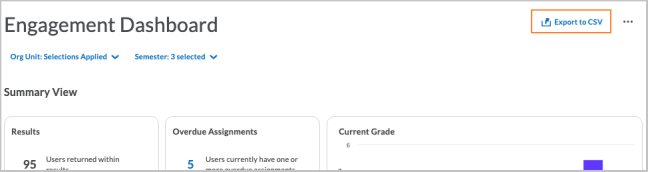
الشكل: زر "تصدير إلى CSV" في لوحة معلومات المشاركة.
يمكن للمستشارين إرسال بريد إلكتروني إلى متعلّم واحد أو أكثر مباشرةً من قسم النتائج في لوحة معلومات التفاعل، أو إرسال بريد إلكتروني إلى متعلّم واحد من لوحة معلومات تفاعل المتعلّم لديهم.
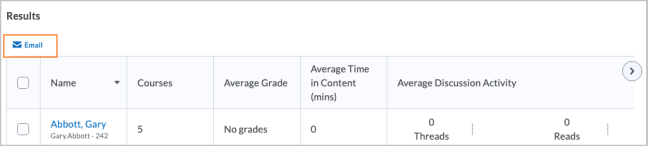
الشكل: زر "إرسال بريد إلكتروني" ضمن قسم النتائج في لوحة معلومات المشاركة.
لإرسال بريد إلكتروني إلى المتعلّمين أو تصدير نتائج استعلام التقرير
- قم بتطبيق عوامل التصفية التي تريد استخدامها على البطاقات الموجودة أعلى لوحة المعلومات.
- قم بأحد الإجراءين الآتيين:
- انقر فوق البريد الإلكتروني وأكمل مربع حوار البريد الإلكتروني لإرسال بريد إلكتروني إلى المستخدمين المحددين.
ملاحظة: تلزم الأذونات رؤية عناوين بريد إلكتروني خارجية لــ <role> وإما إرسال رسائل بريد إلكتروني إلى عناوين بريد إلكتروني خارجية أو إرسال رسائل بريد إلكتروني إلى عناوين بريد إلكتروني داخلية، وذلك تبعًا لنوع البريد الإلكتروني الذي تنوي إرساله - انقر فوق تصدير إلى CSV مع تحديد موقع وجهة التصدير.
تكوين عرض لوحة معلومات التفاعل باستخدام الإعدادات
تمكّنك صفحة الإعدادات الخاصة بلوحة معلومات التفاعل من تحديد المقاييس التي تظهر في لوحة معلومات التفاعل. تتوفر صفحة الإعدادات في القائمة مزيد من الإجراءات.

الشكل: قائمة مزيد من الإجراءات الموجودة في أعلى اليسار من واجهة لوحة المعلومات تحتوي على خيار الإعدادات.
تتضمن صفحة الإعدادات ثلاث علامات تبويب: مقاييس الملخص، ومقاييس جدول النتائج، ومقاييس مستوى المستخدم. تحتوي علامة التبويب مقاييس الملخص على عامل تصفية الأدوار الذي يمكّنك من تحديد أدوار المتعلّم التي تريد تضمينها في بيانات لوحة المعلومات. لا يتم تضمين كل الأدوار التي تستبعدها في أي استعلام عن البيانات في لوحة معلومات التفاعل.
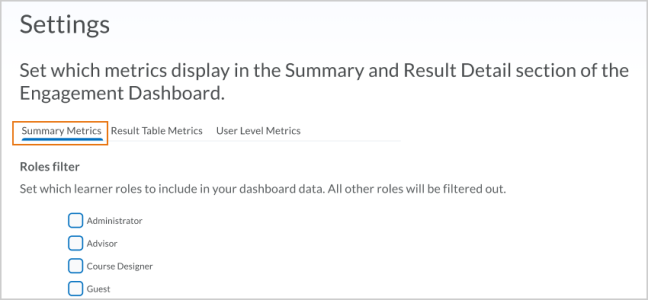
الشكل: مقطع عامل تصفية الأدوار في علامة التبويب مقاييس الملخص يعرض قائمة بجميع أدوار المتعلّم في مؤسستك؛ وقد تظهر القائمة لديك بشكل مختلف تبعًا للأدوار التي تستخدمها.
كذلك تمكّنك علامة التبويب مقاييس الملخص من تحديد البطاقات التي يتم تضمينها في شاشة لوحة المعلومات، وتعيين الحد الخاص بك لمقياس الوصول إلى النظام. بشكل افتراضي، يتم تضمين كل البطاقات في لوحة المعلومات.
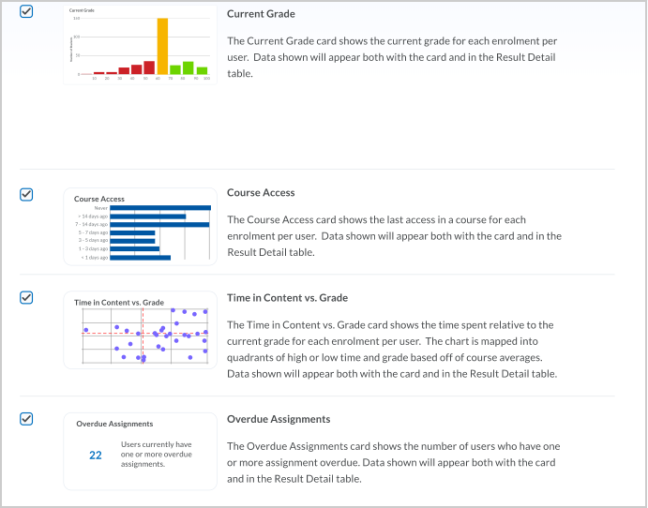
الشكل: كل البطاقات تظهر في قائمة التحديد، ويتم تحديد الكل بشكل افتراضي.
تمكّنك علامة التبويب مقاييس جدول النتائج من تعيين المقاييس التي تظهر في مقاطع تفاصيل النتائج في لوحة المعلومات، بما في ذلك متوسط العلامة ومتوسط الوقت المستغرق في المحتوى ومتوسط المشاركة في المناقشة وآخر وصول إلى النظام. إن تحديداتك هنا تحدد أيضًا الأعمدة التي يتم عرضها ضمن "المقررات التعليمية النشطة" و"المقررات التعليمية غير النشطة" في لوحة معلومات تفاعل المتعلّم.
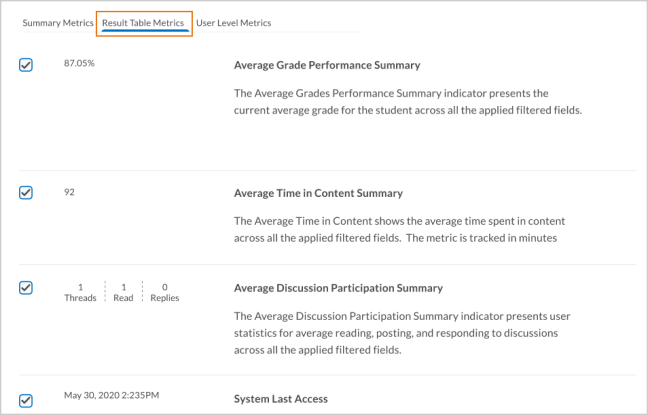
الشكل: كل مقاييس جدول النتائج محددة بشكل افتراضي.
تمكّنك علامة التبويب مقاييس مستوى المستخدم من تعيين المقاييس التي تظهر في لوحة معلومات تفاعل المتعلّم.